电脑版窗口合并软件大全:目前电脑上支持多个窗口合并功能的软件有哪些?9553最新的电脑版窗口合并软件...

软件介绍
TidyTabs Pro破解版是一款全新实用的桌面工具,它会自行猜测某些窗口类型永远不会需要制表符,而且TidyTabs的每个功能都可以通过一个非常简单的配置接口进行配置或禁用。为了更好的帮助大家,小编准备好了破解教程,欢迎下载!

TidyTabs Pro破解教程
1、下载解压,得到TidyTabs Pro安装包和相关破解文件;
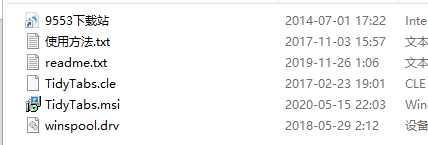
2、双击TidyTabs.msi开始安装,勾选i accpet;

3、默认安装目录【C:Program Files (x86)TidyTabs】;

4、安装完成后关闭安装向导;
5、根据.txt文件的提示将winspool.drv放入程序文件夹中,将TidyTabs.cle放入"C:ProgramDataTidyTabs"目录下,如下图所示;


6、打开软件选择第一个专业版,好了,TidyTabs Pro破解版成功激活,如下图所示;

软件特色
1、一切都化身
为每个窗口提供选项卡式用户界面
TidyTabs是一种工具,可将选项卡式浏览带到所有程序。是否曾经想在Windows资源管理器,Microsoft Office或PuTTY中使用Chrome样式的标签?TidyTabs就是这样做的。它与操作系统完美集成,您会觉得多选项卡功能是Windows的核心部分。
2、制表符排列
整理窗口并释放桌面空间
现在,您所有的窗口都有一个可拖动的选项卡,您可以轻松地将它们组织成逻辑相关的组。只需将一个选项卡拖到另一个选项卡上,然后创建一个选项卡式组即可。可以将选项卡从组中分离出来,然后插入另一个。您甚至可以将来自不同应用程序的窗口组合在一起!
3、自动分组
保存最佳布局并简化工作流程
只需单击一下,即可保存一个组,以便下次打开应用程序时,可以根据需要将其自动分组和放置。或为最复杂的情况定义高级自动分组规则。只需几分钟即可完全自动化您的标签管理。
4、自动标签排序
即使有很多标签,也可以快速找到您的标签
您的标签可以自动排序,因此它们始终以相同的方式放置,您不再需要搜索它们。如果愿意,您甚至可以为每个组选择不同的排序标准,TidyTabs会记住您的选择。
5、仅在需要时
因为并非每个应用程序都需要标签
TidyTabs会自己猜测某些窗口类型将永远不需要选项卡。但是,如果这还不够的话,您可以轻松地指定哪个应用程序应具有选项卡式外壳,而哪个则应没有。两次单击足以将应用程序添加到黑名单或白名单中。
6、谨慎而聪明
因为您不需要桌面上的更多视觉噪音
TidyTabs尽量隐蔽和分散注意力。这些选项卡在您不需要时会自动隐藏,以免干扰您。当它们需要可见时,它们将保持半透明,直到您积极使用它们为止。
7、完全可定制
因为每个人都有不同的需求
如果TidyTabs的某个方面不适合您,则可以进行更改。TidyTabs的每个功能都可以通过非常简单且文档完善的界面进行配置或禁用。
8、键盘快捷键
甚至更高效与快捷键!
TidyTabs的所有功能都可以通过易于记忆和可自定义的键盘快捷方式进行访问。
9、AquaSnap最好的朋友
TidyTabs旨在与AquaSnap完美地互操作。使用AquaSnap可以轻松地将使用TidyTabs创建的选项卡式组对齐,固定和整理。实际上,这两种工具是非常互补的,可以使您大幅度提高生产率。
10、小而干净
外壳增强工具可以为您提供帮助,而不会降低计算机的速度。这就是为什么TidyTabs的核心由高度优化的本机代码组成,而又不影响稳定性和性能的原因。它使用的内存很少,几乎没有CPU。TidyTabs干净,易于安装和卸载。
11、对于Windows7、8、8.1、10
TidyTabs与所有Windows版本兼容,从Windows 7到Windows 10(32位和64位)。我们将竭尽全力支持将来的所有Windows版本。
用TidyTabs创建一个选项卡组
以下是如何使用TidyTab将多个窗口分组为标签组:
1、当一个窗口不在一个组中时,其标签在默认情况下是不可见的。要显示它,请将鼠标光标放在它上面。
2、通过其选项卡抓住窗口并将其放到另一个窗口的选项卡上。
3、这两个窗口现在合并成一个新的选项卡组。
4、重复执行前面的步骤数次,以便将更多窗口添加到组中。
注意:只能使用TidyTabs专业版才能创建包含三个以上窗口的选项卡组。
启动TidyTabs
安装完成后,TidyTabs立即开始工作并配置为自动从Windows启动。这可以在配置对话框的常规选项卡中进行配置。
当TidyTabs未运行时,您可以从Windows开始菜单手动运行它。
当TidyTabs正在运行时,屏幕右下角的Windows托盘(或通知区域)中会显示一个小的TidyTabs图标。
TidyTabs正在运行,但我没有看到任何标签

TidyTabs尽可能保持隐身和不分心。这就是标签默认隐藏的原因,只有当你将鼠标放在它们上面时才会出现,以免它们挡住你的路。
TidyTabs是否与Windows10兼容?
是的,TidyTabs与Windows7,8,8.1和10兼容。
TidyTabs配置>行为
在这里,您可以配置由TidyTabs添加到应用程序的选项卡的行为。要访问此屏幕,请双击屏幕右下角的TidyTabs托盘图标,然后单击BEHAVIOR。
BEHAVIOR选项卡
TidyTabs-设置-行为
TidyTabs基本功能
自动隐藏单个选项卡:启用时,隐藏未分组窗口的选项卡以减少视觉噪音。当您将鼠标悬停在其上时,隐藏的选项卡将显示。默认值已启用。
以全屏自动隐藏标签:启用时,最大化窗口的标签位于标题栏的中间,并且隐藏,直到您将鼠标悬停在标题栏上。默认值已启用。
当选项卡名称太长时显示工具提示:启用时,如果选项卡的标题太长而无法完全适合,则当您将鼠标悬停在选项卡上时,整个文本将显示在工具提示中。默认值已启用。
高级功能:(仅适用于专业版)
允许标签重新排序:启用时,标签组中的标签可以通过用鼠标拖动它们来重新排序。默认值已启用。
双击以重命名选项卡:启用时,可以通过双击它们来重命名选项卡。默认值已启用。
中键单击以关闭选项卡:启用时,可以通过单击其选项卡上的鼠标中键来关闭窗口。默认值已启用。
TidyTabs配置>常规
在这里您可以配置TidyTabs的常规设置。要访问此屏幕,请双击屏幕右下角的TidyTabs托盘图标。
GENERAL选项卡
TidyTabs-设置-常规
从窗口开始:启用时,TidyTabs将在每次Windows启动时自动启动。默认值已启用。
自动检查更新:启用后,如果新版本可用,TidyTabs将在我们的服务器上每周检查一次。如果有新版本,TidyTabs会为您提供安装。默认值已启用。
在系统托盘中显示一个图标:启用时,TidyTabs将在Windows系统托盘中的屏幕右下角显示一个图标。该图标可让您快速访问配置对话框。当此图标隐藏时,仍然可以从Windows“开始”菜单访问配置对话框。默认值已启用。
将所有设置恢复为其默认值:此按钮允许您恢复默认配置。
访问TidyTabs配置对话框
您可以从系统托盘或选项卡的右键单击菜单访问TidyTabs配置对话框。
在这篇文章中方法1:从系统托盘中
方法2:从右键单击菜单
方法1:从系统托盘中
1、从状态栏的右侧打开计算机托盘。
寻找TidyTabs托盘图标
2、双击TidyTabs托盘图标。
3、配置对话框将出现。
TidyTabs设置对话框
方法2:从右键单击菜单
1、右键单击选项卡并选择设置...
2、配置对话框将出现
TidyTabs设置对话框
相关专题
- 窗口合并软件
